今日のデジタル時代において、強固なオンライン・セキュリティの重要性はいくら強調してもしすぎることはありません。数多くのオンラインアカウント、機密情報、絶え間ないサイバー攻撃の脅威にさらされる中、デジタルアイデンティティを守ることが最優先事項となっています。そこで活躍するのがパスワードマネージャーです。
パスワードマネージャーは、すべてのオンラインアカウント用に複雑でユニークなパスワードを生成、保存、管理できるように設計された強力なツールです。これらのツールは、あなたのオンラインセキュリティを強化するだけでなく、ログインプロセスを自動化し、複数のデバイス間であなたの資格情報への安全なアクセスを提供することによって、あなたのデジタルライフを簡素化します。
この包括的なガイドでは、あなたのオンラインアカウントが安全で簡単にアクセスできるようにする様々な機能を提供する、利用可能な最高のパスワードマネージャを探ります。個人情報を保護したい個人も、サイバーセキュリティを強化したい企業も、このベスト・パスワード・マネージャー・リストでカバーできます。デジタルセキュリティの世界を掘り下げ、オンラインプレゼンスを保護するためのトップソリューションを発見しましょう。
ここでは、2024の最高のパスワードマネージャのリストです:
- Dashlane– Windows 10、Mac、iOS用のベストパスワード管理ツール。
- Lastpass– Android用の安全なパスワードマネージャー。
- 1password– Linuxに最適。
- Roboform– フォームの入力に最適。
- Keepass– フリーのオープンソースパスワードマネージャー。
- Sticky Password– BlackBerryに最適なパスワードマネージャー。
- Enpass– ライフタイム価格が安い。
これらのパスワード・マネージャーとその仕組みについては、下記をご覧ください。
1.4月のベストパスワードマネージャー 2024
1.1Dashlane– Windows 10、Mac、iOS 用ベストパスワード管理ツール
Dashlaneは、デジタルセキュリティと利便性を高めるために設計された包括的な機能を備えた、評判の良いユーザーフレンドリーなパスワードマネージャとして際立っています。Dashlane が良い選択である理由は以下の通りです:
-
堅牢なパスワード管理と自動入力:Dashlane はパスワードを効果的に管理し、安全に保存し、必要に応じて自動入力します。この機能は時間を節約するだけでなく、入力ミスのリスクも軽減します。
-
パスワードジェネレータ:ワンクリックで強力でユニークなパスワードを生成できるため、さまざまなアカウントで強固なセキュリティを維持し、パスワード関連の侵害リスクを軽減します。
-
安全なメモ機能:このプラットフォームでは、重要な情報や機密文書を安全に保管することができます。これは、個人情報や機密データを安全に保管するために非常に重要です。
-
包括的なアイデンティティ・ダッシュボード:アイデンティティ・ダッシュボードは、デバイスを横断してオンライン・セキュリティを管理するための中心的な場所を提供し、ユーザーにデジタル・アイデンティティの容易なコントロールを提供します。
-
個人情報漏洩アラート:潜在的なデータ漏洩に関するタイムリーなアラートにより、ユーザーは常に情報を入手し、個人情報の保護に積極的に取り組むことができます。
-
Wi-Fi 保護機能:Dashlane の Wi-Fi 保護機能は、公共ネットワークでの安全なブラウジングを保証します。
-
安全なデータ共有:パスワードや機密情報を信頼できる個人と安全に共有できるため、共同セキュリティ管理が強化されます。
-
クロスデバイス同期:Dashlane はすべてのデバイス間で瞬時に同期するため、ユーザは使用しているデバイスに関係なく、パスワードやセキュアなデータに一貫してアクセスすることができます。
-
ユーザーフレンドリーなモバイルアプリ:iPhone と Android 向けの直感的なアプリを利用することで、ユーザーエクスペリエンスが向上し、モバイルデバイス間でのシームレスなパスワード管理が可能になります。
-
強力な暗号化プロトコル:Dashlane は堅牢な暗号化方式でユーザデータを保護し、不正アクセスに対する高度なセキュリティを保証します。
-
料金プラン
- 無料プラン:1つのデバイスで最大50のパスワードを使用できます。パスワード管理のニーズが限られている個人ユーザーに適しています。
- プレミアムプラン(月額$3.33):無制限のパスワード保存とデバイス同期が可能で、より広範なパスワード管理を必要とするユーザーに魅力的。
ただし、顕著な制限がある:
- 高価格帯:Dashlaneは競合他社に比べて高価であるため、予算が限られているユーザーや費用対効果を重視するユーザーにとっては決め手となる可能性がある。
まとめると、Dashlane はパスワードマネージャ市場における強力な候補であり、個人ユーザとプロフェッショナルの両方に対応する一連の機能を提供している。セキュリティ、使いやすさ、クロスプラットフォームのサポートに重点を置いているため、デジタルIDを管理するための信頼できる選択肢となっている。しかし、いくつかの選択肢と比較して比較的高価であることを考慮する必要がある。
1.2LastPass– Android用ベストパスワード管理ツール
LastPassは、その汎用性と堅牢なセキュリティ機能で広く知られているパスワードマネージャであり、個人ユーザーと家族の両方に適しています。LastPassが優れている主な理由は以下の通りです:
-
包括的なブラウザ拡張機能サポート:LastPassはすべての主要ブラウザに拡張機能を提供しており、ウェブ体験にシームレスに統合してパスワードの保存と管理を簡単に行えます。
-
モバイルアプリのアクセシビリティ:スマートフォンやタブレット用の専用アプリで、LastPassは外出先からでもパスワードにアクセスし、管理できるようにします。
-
強固な暗号化:LastPassは強力な暗号化プロトコルを採用し、デバイスレベルでデータの暗号化と復号化を行います。このアプローチにより、LastPassでもマスターパスワードや復号化キーにアクセスできないようにし、セキュリティを強化します。
-
安全なパスワード共有:このプラットフォームでは、同僚や家族とパスワードを安全に共有することができます。パスワードを公開したり、一時的なアクセスを許可したりするオプションがあり、チームでの共同作業や家族で使用する場合に特に便利です。
-
合理化されたログインプロセス:LastPassは、保存されているすべてのパスワードにアクセスするためのマスターパスワードを1つだけ必要とすることで、ログインを簡素化し、セキュリティを損なうことなく利便性を向上させます。
-
オンライン決済の自動入力:LastPassが決済情報を自動入力することで、オンライン決済がより迅速で便利になります。
-
強力なパスワードジェネレータ:内蔵のパスワードジェネレータにより、強力でユニークなパスワードを作成し、アカウント侵害のリスクを軽減します。
-
包括的なデータ保管:LastPassはパスワード以外の認証データも安全に保存し、オンラインID管理のための総合的なソリューションを提供します。
-
魅力的な料金プランLastPassは6ユーザまで利用可能なファミリープランなど、お求めやすい価格設定となっており、個人でも家族でも費用対効果の高いソリューションとなっています。
-
ユーザーフレンドリーなインターフェース:LastPassは様々なプラットフォームで一貫性のある直感的なユーザインタフェースを維持し、シームレスなユーザ体験をお約束します。
-
価格
- 無料版:基本的なパスワード管理が必要な個人ユーザーに適した、充実した機能を提供。
- プレミアムプラン(1ユーザー月額2ドル):より包括的なパスワード管理のための追加機能を提供。
- ファミリープラン(月額4ドル、最大6ユーザーまで):手頃な価格でパスワード管理を共有できる。
ただし、制限があります:
- スタンドアロンアプリの利用制限:スタンドアロンアプリはMacでのみ利用可能。他のOSのユーザーはブラウザの拡張機能に頼らなければならず、不便に感じる人もいるかもしれない。
まとめると、LastPassは多機能で安全、そしてユーザーフレンドリーなパスワードマネージャーを求めるユーザーにとって素晴らしい選択肢である。強固な暗号化、使いやすさ、手頃な料金プランにより、個人から家族まで幅広いユーザーに適している。ただし、Mac以外のシステムでスタンドアロンアプリが利用できるかどうかについては、制限を考慮する必要がある。
1.31Password– Linux用ベストパスワード管理ツール
1Passwordは、信頼性が高く機能豊富なパスワードマネージャーとして認知されており、個人ユーザーから家族まで対応する様々な機能を提供している。1Passwordが良い選択である理由は以下の通りです:
-
オフラインと同期アクセス:1Passwordはオフラインでの使用が可能で、ネットワークフォルダ、Wi-Fi、DropboxやiCloudのようなクラウドドライブなど、様々なプラットフォームでデータを同期することができます。これにより、インターネット接続がなくてもパスワードにアクセスできるようになります。
-
ユーザーアクセスコントロール:このプラットフォームでは、他のユーザーのアクセスを設定したり、安全なデータ共有のために信頼できる連絡先を設定したりすることができます。
-
クロスプラットフォーム互換性: 1PasswordはWindowsとmacOSで動作し、Firefox、Opera、Chrome、Safariなどの一般的なブラウザの拡張機能をサポートしているため、デバイス間のシームレスな統合が可能です。
-
試用期間付きのモバイルアクセス:モバイルアプリは購入したライセンスでアクセスでき、30日間の試用期間があるため、外出中のユーザに柔軟性と利便性を提供します。
-
デジタル・ウォレット機能:デジタルウォレットは、レシートやクレジットカードなどの個人データを安全に保管し、パスワードだけでなく、その他の機密情報も管理できる包括的なツールです。
-
ウォッチタワー・アラート1PasswordのWatchtower機能は、オンライン上の脅威を警告し、デジタルアイデンティティを保護するための積極的な情報収集をサポートします。
-
堅牢な暗号化:このプラットフォームは高度なAES-256暗号化を使用してデータを保護し、一流のセキュリティを保証します。
-
セキュリティ強化のためのトラベルモード:トラベルモードは、旅行中にデバイスから機密データを消去し、帰国後に復元することで、さらなるセキュリティを提供します。
-
直感的なパスワード生成機能:内蔵のパスワードジェネレータは、強固で安全なパスワードの作成を支援し、強固なアカウントセキュリティを維持するプロセスを簡素化します。
-
マルチデバイスの使用と同期:パスワードが常に最新の状態に保たれるよう、多数のデバイスで無制限のアクセスとスムーズな同期をお楽しみください。
-
価格
- 個人プラン:月額$2.99で、個人ユーザー向けの包括的な機能を提供します。
- ファミリープラン:5ユーザーまで月額4.99ドルで、パスワードの共有管理を必要とする家族にとって費用対効果の高いソリューションです。
ただし、いくつかの制限がある:
- 二要素認証の欠如:二要素認証がないため、セキュリティのレイヤーを増やすことを優先するユーザーにとっては欠点となる可能性がある。
- コストが高い:競合他社に比べ、1Passwordのプランはかなり高価であるため、予算に敏感なユーザーにとっては重要な考慮事項かもしれません。
- 初心者には複雑なインターフェースインターフェイスは初心者には操作しにくいかもしれません。
まとめると、1Passwordはパスワードマネージャー市場において強力な候補であり、個人ユーザーから家族まで対応できる一連の機能を提供している。セキュリティ、クロスプラットフォーム互換性、使いやすさに重点を置いているため、デジタル ID を管理するための信頼できる選択肢となっている。しかし、二要素認証がないことと、コストが高いことは、決断する際に考慮すべき要素である。
1.4ロボフォーム– フォーム入力に最適
ロボフォームは、個人から家族まで幅広いユーザに対応する一連の機能を提供し、信頼性の高い汎用性の高いパスワードマネージャとして認められています。ロボフォームが選ばれる理由は以下の通りです:
-
フィッシング対策ロボフォームは正規のサービスリンクを認識することでフィッシング攻撃を防御し、オンラインセキュリティを強化します。
-
マルチデバイス対応:ロボフォームのプラットフォームは無料でモバイルデバイスにインストールすることができます。
-
ワンクリックでウェブサイトにアクセス:ワンクリックでウェブサイトにアクセスできる楽々ログイン機能で、ログインプロセスを効率化します。
-
パスワードの自動管理ロボフォームはユーザの手を煩わせることなくパスワードを安全に保存します。
-
クロスデバイス、クロスブラウザ互換性:ロボフォームは主要なブラウザやデバイス間で互換性があり、シームレスな同期が可能です。
-
オフラインでのデスクトップアクセスインターネットに接続できない環境でもオフラインでパスワードにアクセスすることができます。
-
パスワードの整理保管このプラットフォームでは、パスワードをフォルダに簡単に保存することができ、強力な検索機能を利用し、頻繁に使用する項目をブックマークすることができます。
-
インポートとエクスポート機能:これらの機能により、データの移行が容易になり、他のパスワードマネージャーからの乗り換えやデータのバックアップに便利です。
-
強力なパスワード生成機能ロボフォームのパスワードジェネレータはユニークで強力な信頼性の高いパスワードを作成し、アカウントのセキュリティを強化します。
-
セキュリティセンターと二要素認証:セキュリティセンターではパスワードのセキュリティを管理することができます。また、一般的な二要素認証プロバイダとの互換性により、さらにセキュリティを強化することができます。
-
信頼できる連絡先への緊急アクセス:信頼できる連絡先機能は、緊急時のアクセスを可能にし、緊急時に信頼できる人がアカウントにアクセスできるようにします。
-
財務データの保管:ロボフォームはパスワードだけでなく財務データも安全に保管します。
-
24時間365日のカスタマーサポートライブチャットによる24時間体制のカスタマーサポートでいつでもサポートを受けることができます。
-
価格:
- 無料版:無料版: 基本的な機能をご利用いただけます。
- 個人プラン ($23.88/年):シングルユーザー向けの包括的な機能を提供します。
- ファミリープラン(年間$47.75、5ユーザーまで):パスワードの共有管理を必要とする家族向けの手頃なソリューション。
ただし、いくつかの制限があります:
- 読み取り専用のウェブインターフェース:ウェブインターフェイスが読み取り専用であるため、オンラインでパスワードを管理したいユーザーには制限があります。
- 無料版には同期機能がない:無料版には同期機能がないため、複数のデバイスを使用しているユーザーにとっては大きな制限となる可能性があります。
- プラットフォームによってはデザインが古い:一部のプラットフォームではデザインが古く、使い勝手を損なう可能性があります。
まとめると、ロボフォームは強固な機能、クロスプラットフォームでの互換性、手頃な料金プランを提供するパスワードマネージャー市場の強力な候補です。セキュリティ、整理されたストレージ、カスタマーサポートを重視するロボフォームは、デジタルアイデンティティを管理する上で信頼できる選択肢です。ただし、無料版とウェブ・インターフェイスの制限を考慮した上で決定する必要がある。
1.5KeePass– 最高の無料オープンソースパスワードマネージャー
堅牢なセキュリティとオープンソースの性質で知られるKeePassは、パスワード管理にユニークなアプローチを提供しています。特に高レベルのセキュリティとカスタマイズを優先するユーザーにとって、KeePassが良い選択である理由は以下の通りだ:
-
強力なセキュリティプロトコル:KeePassは一流のセキュリティを保証し、デジタル証明書の安全性を優先するユーザーにとって信頼できる選択肢となります。
-
移植性とクラウドベースのアクセス:このプラットフォームはインストール不要のポータブルバージョンを提供し、クラウドストレージを通じてどのデバイスからでもアクセスできます。この機能は、デバイスを頻繁に切り替えるユーザーにとって特に便利です。
-
データのエクスポートとインポート機能:KeePassは様々なフォーマットへのデータエクスポートを可能にし、他の多くのパスワードマネージャやフォーマットからのインポートをサポートし、データ管理に柔軟性を提供します。
-
効果的なパスワード管理:ソートオプションや便利な検索機能により、パスワードの整理が容易になり、使い勝手が向上します。
-
ランダムパスワードジェネレータ:内蔵のパスワードジェネレータが強力でユニークなパスワードを作成し、様々なアカウントで強固なセキュリティを維持します。
-
拡張機能のためのプラグインサポート:KeePassはプラグインをサポートしており、ユーザーは機能を拡張し、特定のニーズに合わせてツールをカスタマイズすることができます。
-
豊富なカスタマイズ機能オープンソースツールとして、KeePass は強力な機能と豊富なカスタマイズオプションを提供します。
-
多くのブラウザとマネージャとの互換性:KeePassは様々なブラウザやパスワードマネージャからログインとパスワードをインポートすることができ、新規ユーザがKeePassに簡単に移行することができます。
-
軽量でポータブルなアプリケーション:このツールはポータブルで軽量であるため、最小限のソフトウェアを好むユーザーにとって実用的な選択肢となります。
-
価格
- 無料でオープンソース:KeePassは完全に無料で使用できるため、費用対効果の高いパスワード管理ソリューションを探しているユーザーにとって魅力的な選択肢となります。
しかし、重大な制限があります:
- 難しいセットアップと時代遅れのインターフェイス:KeePassはその古いインターフェースと複雑なセットアッププロセスにより、学習曲線が急であり、技術に精通していないユーザーには難しいかもしれません。
- 自動同期機能の欠如:同期機能が内蔵されていないため、デバイス間の同期を手動で管理する必要があり、面倒です。
- クレデンシャルの手動キャプチャ:KeePassは新しいクレデンシャルを自動的にキャプチャしないため、手動で入力する必要があり、ユーザーによっては不便に感じるかもしれません。
まとめると、KeePassは強力なセキュリティとオープンソースの柔軟性を重視し、パスワードデータベースの手動セットアップと管理を気にしないユーザーに適しています。その移植性と豊富なカスタマイズオプションは、技術志向のユーザーにとって強力な候補となる。しかし、その複雑さとユーザーフレンドリーな機能の欠如は、技術に詳しくない人にとっては障壁となるかもしれない。
1.6Sticky Password– BlackBerry用ベストパスワード管理ソフト
AVGアンチウイルスの開発チームによって開発されたSticky Passwordは、いくつかの魅力的な機能を提供する多機能で安全なパスワードマネージャです:
-
単一のマスターパスワード: パスワードやクレジットカード情報を含むすべてのデータにアクセスするための単一のマスターパスワードを持つことは、様々なデバイス間でセキュリティを維持しながら、ログインプロセスを簡素化します。
-
フォーム入力の自動化:この機能は、フォームに自動的に入力することで、オンライン閲覧体験を合理化し、時間を節約し、入力ミスのリスクを低減します。
-
堅牢なパスワードジェネレータ:Sticky Passwordのパスワードジェネレータは、オンラインセキュリティを強化するために不可欠な強力でユニークなパスワードを作成するのに役立ちます。
-
ミリタリーグレードの暗号化:AES-256暗号化の使用は、あなたのデータが利用可能な最も強力な暗号化標準の1つで保護されていることを保証します。
-
複数の同期オプション:ローカルのWi-Fiネットワーク、クラウドサーバー、手動オフラインモードなど、さまざまな同期オプションを提供し、さまざまなユーザーの好みやセキュリティニーズに対応します。
-
匿名マスターパスワード: マスターパスワードは完全に匿名化され、セキュリティのレイヤーが追加されます。
-
指紋スキャナのサポート:互換性のあるデバイスの場合、Sticky Passwordは指紋スキャンをサポートし、パスワード保管庫にアクセスする便利で安全な方法を提供します。
-
自動データベースロック:デバイス上のパスワードデータベースの自動ロックは、不正アクセスを防止し、セキュリティを強化します。
-
クロスプラットフォーム互換性:様々なプラットフォームやブラウザと互換性があるため、複数のデバイスを持つユーザーにとって汎用性の高い選択肢となります。
-
携帯性:USB ドライブから直接 Sticky Password を使用するオプションは、異なるデバイスでアクセスする必要がある場合に便利です。
-
暗号化データベースバックアップ:暗号化されたデータベースバックアップ機能により、極端な状況でもデータにアクセスすることができます。
-
価格
- 無料版:基本的な機能を提供し、個人ユーザーに適しています。
- プレミアムバージョン:年額29.99ドルで、全機能にアクセスできます。
- ライフタイムライセンス:149.99ドルで、プレミアム機能を長期間ご利用いただけます。
-
長所
- ユーザーフレンドリーなインターフェイス:Sticky Passwordは直感的なインターフェイスで知られており、ナビゲートや使用が簡単です。
- ローカルWi-Fiネットワーク同期:このユニークな機能は、ホームWi-Fiネットワーク経由でのみ同期を許可することにより、セキュリティを強化します。
- ライフタイムライセンスオプション:ライフタイムライセンスは、長期的に使用するユーザーにとって費用対効果の高いオプションです。
- 包括的なパスワード保存:様々なデスクトップアプリやモバイルアプリのパスワードを保存できます。
- 信頼できるサポートチーム:サポートチームは、親切で迅速な対応で知られています。
-
短所
- パスワード共有の制限:他のユーザーとパスワードを安全に共有できないことは、特に共同でのパスワード管理を必要とするユーザーにとっては欠点となりうる。
- 時代遅れのウェブインターフェース:他の最新のパスワード管理ソフトと比べて、ウェブインターフェイスが魅力的でない、または古いと感じるユーザーもいるかもしれません。
まとめると、Sticky Passwordは安全で、ユーザーフレンドリーで、多機能なパスワード管理ソリューションを探しているユーザーに最適な選択です。強力な暗号化、同期オプション、ローカルWi-Fi同期などのユニークな機能により、際立っている。しかし、パスワード共有の制限やウェブインターフェースの美観は、一部のユーザーにとっては欠点となる可能性がある。
1.7Enpass
Enpassは、ローカルとクラウドベースのストレージを融合させたパスワードマネージャーで、セキュリティとアクセシビリティの両方を優先するユーザーに魅力的だ。Enpassが選ばれる主な理由は以下の通りだ:
-
ローカルストレージによるセキュリティ強化デフォルトでは、Enpassはお客様のデータをお客様のコンピュータにローカル保存し、お客様の機密情報がオンラインに保存されないため、セキュリティが強化されます。
-
安全なクラウド同期:Enpassでは、Dropbox、Google Drive、OneDriveなどの一般的なクラウドサービスを介して、デバイス間でデータを同期することができます。データは暗号化された形式で転送されるため、アクセシビリティを維持しながら安全性を確保できます。
-
内蔵パスワードジェネレータ:このプラットフォームにはカスタマイズ可能なパスワードジェネレーターが搭載されており、複雑で安全なパスワードを簡単に作成することができます。
-
強固な暗号化Enpassは、SQLCipher暗号化エンジンを採用し、24,000ラウンドのPBKDF2による強力な256ビットAES暗号化を利用しています。この高レベルの暗号化により、お客様のデータは不正アクセスから確実に保護されます。
-
単一のマスターパスワード: すべてのデータへのアクセスは単一のマスターパスワードで保護され、セキュリティを維持しながらログインを簡素化します。ただし、このパスワードを紛失するとデータへのアクセスができなくなるため、忘れないようにすることが重要です。
-
クラウドストレージによる柔軟性:Enpassは、最初はローカルにデータを保存しますが、パスワードを会社のサーバーに保存することなく、安全なバックアップのために様々なクラウドストレージオプションを使用する柔軟性を提供します。
-
デスクトップでの無料使用:Enpassはデスクトップコンピュータで無料で利用できるため、主にPCやラップトップを使用している方にとって費用対効果の高いソリューションとなります。
-
多様なクラウドストレージのサポート:このプラットフォームは、幅広いクラウドストレージサービスをサポートしており、ユーザーは好みのバックアップサービスを選択することができます。
-
価格
- デスクトップアプリケーション:無料。デスクトップ・プラットフォーム上でフル機能を提供。
- モバイルプラットフォームライセンス:ライフタイムライセンスは、モバイルプラットフォームごとに$9.99で利用可能。
ただし、いくつかの制限があります:
- 基本的なデスクトップインターフェース:Enpassのデスクトップインターフェースは、他のパスワード管理ソフトと比較して、比較的未発達です。
- 限られた機能セット:競合他社と比べて、Enpassが提供する機能は限られており、幅広い機能を求めるユーザーには十分ではないかもしれません。
- 二要素認証の欠如:二要素認証がないことは、この追加セキュリティレイヤーを優先するユーザーにとって大きな欠点です。
まとめると、Enpassは、強力な暗号化とローカルストレージ機能を備えた、シンプルで安全なパスワードマネージャーを探しているユーザーにとって堅実な選択肢です。モバイルプラットフォーム用の1回限りの購入モデルと無料のデスクトップアプリケーションにより、経済的な選択肢となっている。しかし、パスワードマネージャーを選ぶ際には、その機能の制限と二要素認証の欠如を考慮する必要がある。
2.パスワードマネージャーを選ぶポイント
オンラインセキュリティを強化するために適切なパスワードマネージャを探す場合、考慮すべき重要な要素がいくつかあります。あなたのニーズに最適なパスワードマネージャを選択するには、これらの重要な機能と性能を評価する必要があります:
-
セキュリティ:パスワード・マネージャーの第一の目的は、セキュリティを強化することです。AES-256ビット暗号化など、強固な暗号化方式を採用し、保存データを保護するパスワードマネージャーを選びましょう。ゼロ・ナレッジ・アーキテクチャのような、プロバイダがマスターパスワードや保存データにアクセスできない機能を探しましょう。
-
クロスプラットフォーム互換性:Windows、macOS、Android、iOSなど、様々なプラットフォームやデバイスでシームレスに動作するパスワードマネージャーを選びましょう。これにより、あなたがどこにいても、どのデバイスを使用していても、パスワードや安全な情報にアクセスできるようになります。
-
パスワードジェネレーター:優れたパスワードマネージャーには、強力なパスワードジェネレーター機能が含まれているはずです。このツールを使えば、アカウントごとに複雑でユニークなパスワードを作成することができ、不正アクセスのリスクを減らすことができます。
-
安全なパスワード保管:パスワードは、最先端の暗号化技術を使用して安全に保存する必要があります。データをローカルに保存し、デバイス間で安全に同期できるオプションがあるパスワードマネージャーを探しましょう。
-
二要素認証(2FA):二要素認証は、パスワードに加えて第二の認証方法を要求することで、セキュリティのレイヤーを増やします。パスワードマネージャーが2FAをサポートしていることを確認し、保護を強化しましょう。
-
生体認証のサポート:最近のデバイスの多くは、指紋認証や顔認証のようなバイオメトリック認証方法を提供しています。一部のパスワード・マネージャーはこれらの機能と統合し、保存された認証情報への便利で安全なアクセスを提供します。
-
ブラウザとの統合:優れたパスワードマネージャーは、ウェブブラウザとシームレスに統合し、ウェブサイトやアプリのログイン情報やパスワードを自動入力できるようにする必要があります。
-
パスワード監査:パスワード監査機能を備えたパスワードマネージャーを探しましょう。このツールは、既存のパスワードを分析し、弱いパスワードや重複したパスワードを特定し、セキュリティ向上のためにパスワードを更新するのに役立ちます。
-
緊急時のアクセス:緊急時やロックアウトされた場合に、信頼できる人がパスワードにアクセスできる緊急アクセス機能があるかどうかを確認しましょう。
-
安全な共有:家族や同僚とパスワードを共有する必要がある場合は、パスワードを安全に共有できる機能があるかどうかを確認しましょう。
-
コストと価格モデル:パスワード・マネージャーには、無料、サブスクリプション・ベース、1回限りの購入など、さまざまな価格モデルがあります。予算や要件に合ったものを選びましょう。
-
カスタマーサポート:特に技術的な問題が発生した場合や、パスワードマネージャの使用方法について質問がある場合、質の高いカスタマーサポートは非常に重要です。利用可能なサポートチャンネル、応答時間、カスタマーサービスに関するユーザーレビューを確認しましょう。
これらの要素を考慮することで、選択肢を絞り込み、セキュリティのニーズや好みに最も適したパスワードマネージャーを選択することができます。
3.パスワードマネージャーが必要な理由
パスワードマネージャーを使うことは、もはや単なる利便性ではなく、今日のデジタル時代には必需品となっています。ここでは、オンラインセキュリティを強化するためにパスワードマネージャーが必要な理由を説明します:
-
強力でユニークなパスワード:パスワードマネージャーは、オンラインアカウントごとに複雑でユニークなパスワードを生成することができます。これらのパスワードは、ハッカーが推測したり解読したりすることはほぼ不可能であり、アカウントのセキュリティを大幅に向上させます。
-
パスワードの再利用の排除:複数のアカウントでパスワードを再利用することは、一般的かつ危険な行為です。パスワード・マネージャーを使えば、アカウントごとに異なる強力なパスワードを使うことができ、すべてを覚えておく負担もありません。
-
セキュリティの強化:パスワードマネージャーは、高度な暗号化方式でパスワードを安全に保存します。これにより、パスワードマネージャー自体が危険にさらされたとしても、パスワードは暗号化されたままであり、権限のない第三者にはアクセスできないようになっています。
-
便利な自動入力:パスワードマネージャーは、ウェブサイトやアプリのログイン情報を自動的に入力し、ログインプロセスを簡単にします。この便利さは、ユーザーがより安全な方法を採用することを促す。
-
フィッシングからの保護:フィッシング攻撃は、ユーザーを騙して偽のウェブサイトにログイン情報を入力させることがよくあります。パスワード・マネージャーは、このようなフィッシング・サイトを検知し、認証情報の入力を防ぐことで、ユーザーを詐欺から守ります。
-
安全なメモとデータ保管:パスワードだけでなく、パスワード・マネージャーは、クレジットカードの詳細、個人識別情報、重要なメモなどの機密情報を安全に保存することができます。これらの情報は保護されたまま、必要なときにすぐにアクセスできます。
-
クロスプラットフォームでのアクセス:多くのパスワード・マネージャーは、様々なデバイスやプラットフォーム上でシームレスに動作するアプリやブラウザ拡張機能を提供しています。つまり、パソコン、スマートフォン、タブレットなど、どこからでもパスワードやデータにアクセスできるのです。
-
パスワード監査:パスワードマネージャーには、既存のパスワードの強度と安全性を評価するパスワード監査機能がついていることが多い。脆弱なパスワード、再利用されたパスワード、漏洩したパスワードを特定し、セキュリティ態勢を改善するのに役立ちます。
-
緊急時のアクセス:緊急時やアカウントからロックアウトされた場合に備えて、緊急アクセス機能を提供しているパスワード・マネージャーもあります。信頼できる人物にパスワードへのアクセスを許可することで、アカウントのコントロールを確実に取り戻すことができます。
-
時間と労力の節約:パスワード、特に強力でユニークなパスワードを手作業で管理するのは、時間がかかり、イライラするものです。パスワード・マネージャーはこのプロセスを合理化し、時間と労力を節約します。
-
データ漏洩からの保護:パスワード・マネージャーは、あなたのアカウントがデータ漏洩に巻き込まれた場合に警告を発します。この早期警告により、漏洩したパスワードを速やかに変更することができます。
-
安全な共有:家族や同僚とパスワードを共有する必要がある場合、パスワード管理ツールは、クレデンシャルの機密性を維持する安全な共有オプションを提供します。
-
安心感:オンライン・アカウントが強固でユニークなパスワードで保護され、機密情報が暗号化されて安全に保護されていることを知ることで、ますますデジタル化が進む世界で安心感を得ることができます。
まとめると、パスワードマネージャーはデジタルライフを守るために不可欠なツールです。パスワード管理を簡素化し、セキュリティを強化し、あなたのオンラインアカウントがサイバー脅威や攻撃に対して強靭であり続けることを保証します。
We earn commissions using affiliate links.
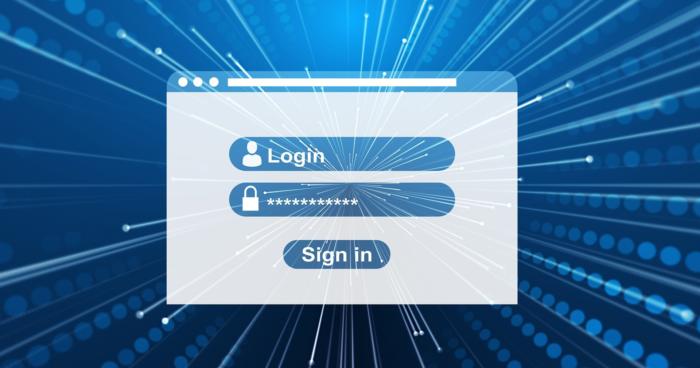
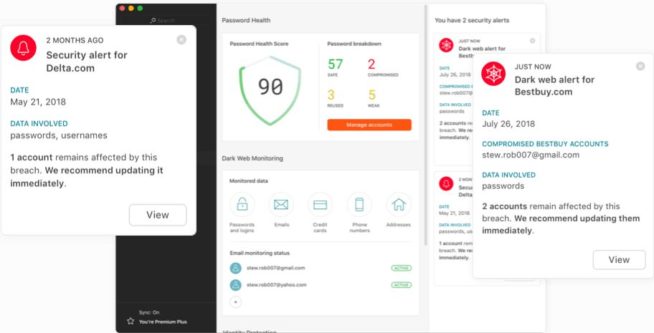
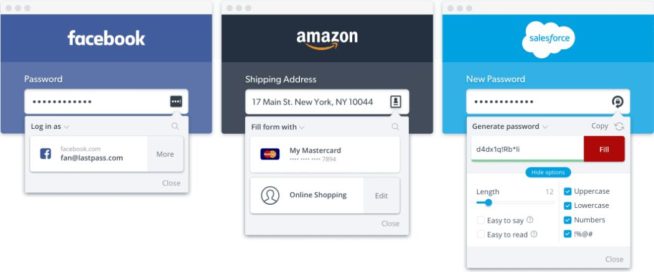
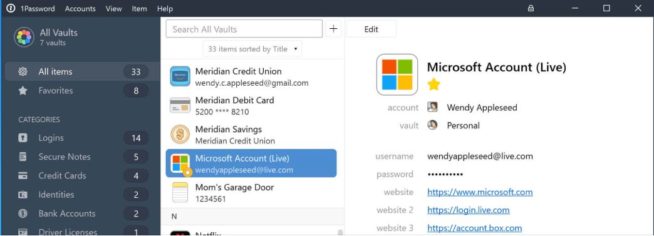
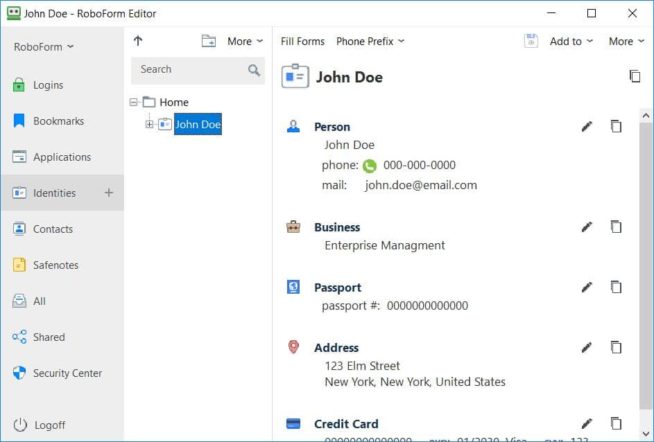
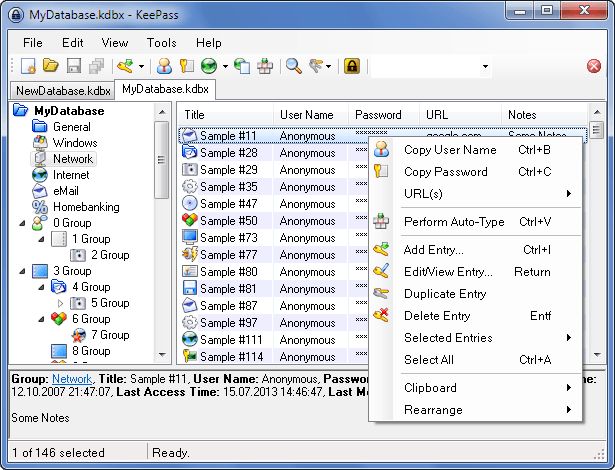
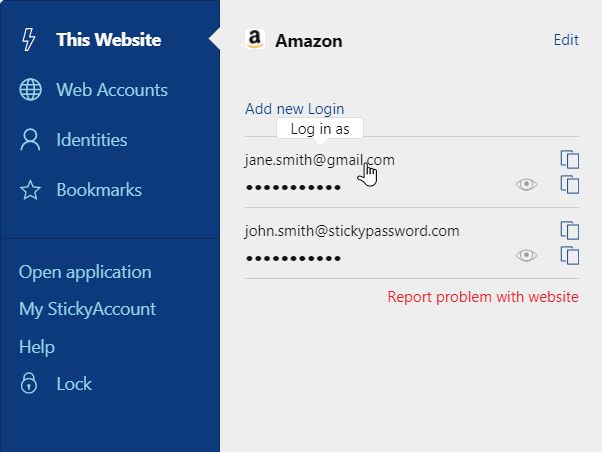
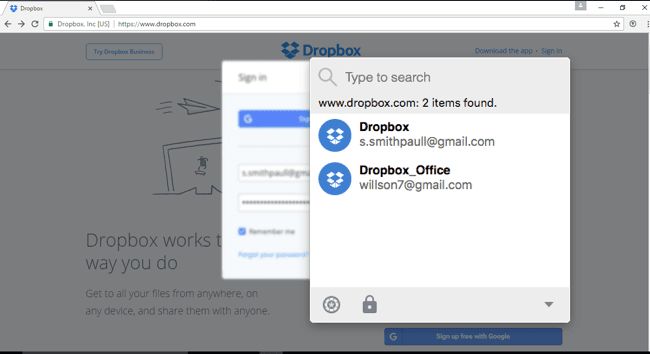

![5つのベストVPNプロバイダー ([year]) [PC, iOS, Android] VPN](https://www.privateproxyguide.com/wp-content/uploads/2021/03/vpn-150x150.jpg)



![Windows 11でVPN接続をセットアップする方法【完全ガイド How to Set Up a VPN Connection on Windows 11 [Full Guide]](https://www.privateproxyguide.com/wp-content/uploads/2024/03/How-to-Set-Up-a-VPN-Connection-on-Windows-11-Full-Guide-150x150.jpg)
![7 最高のクラウドストレージ ([year]) [写真&ビデオ用、安価に] best cloud storage for photos and videos 2021](https://www.privateproxyguide.com/wp-content/uploads/2021/03/best-cloud-storage-for-photos-and-videos-150x150.jpg)
![[year] 年ベスト WordPress ホスティング 10 best web hosting for wordpress](https://www.privateproxyguide.com/wp-content/uploads/2021/03/best-web-hosting-for-wordpress-150x150.jpg)
![スモールビジネスに最適なウェブホスティング [month] [year] Best web hosting for small business](https://www.privateproxyguide.com/wp-content/uploads/2022/03/Best-web-hosting-for-small-business-150x150.jpg)
![NordVPN vs ExpressVPN ([year]) [速度, 安全性 & ストリーミング] nordvpn vs expressvpn](https://www.privateproxyguide.com/wp-content/uploads/2021/03/nordvpn-vs-expressvpn-150x150.jpg)
![[year]年のベストDNSサーバー8選【ゲーム・PS4・Xbox One編 8 Best DNS Servers in 2021 [Gaming, PS4 & Xbox One]](https://www.privateproxyguide.com/wp-content/uploads/2020/10/best-dns-servers-150x150.jpg)
![[year]年、Mac用ベストトレントクライアント Best Torrent Clients for Mac in 2021](https://www.privateproxyguide.com/wp-content/uploads/2018/08/Best-torrent-clients-for-mac-150x150.jpg)
![NordVPNレビュー([year])[速度とセキュリティのテスト] nordvpn](https://www.privateproxyguide.com/wp-content/uploads/2021/03/nordvpn-2024-150x150.jpg)
![ExpressVPNレビュー ([year]) [速度 & セキュリティテスト] expressvpn](https://www.privateproxyguide.com/wp-content/uploads/2021/03/expressvpn-2024-150x150.jpg)
![PureVPNレビュー[month] [year] PureVPN Review 2021](https://www.privateproxyguide.com/wp-content/uploads/2018/05/purevpn-review-homepage-150x150.jpg)
![5つのベストNetflix VPN ([year]) [Netflix USAのブロック解除] Best VPN for Netflix](https://www.privateproxyguide.com/wp-content/uploads/2021/09/Best-VPN-for-Netflix-150x150.jpg)